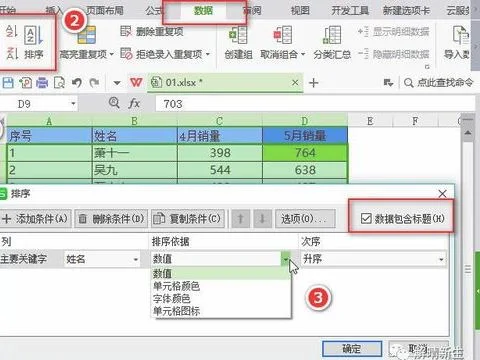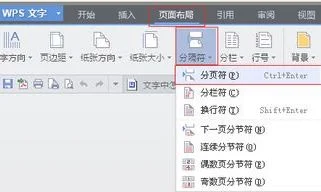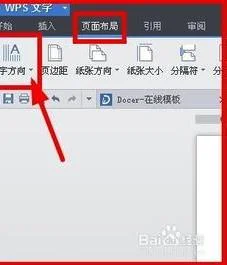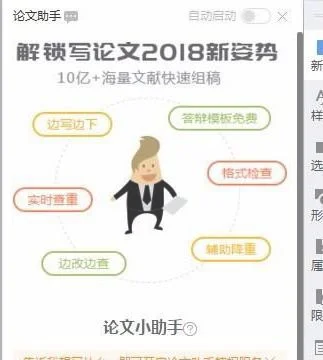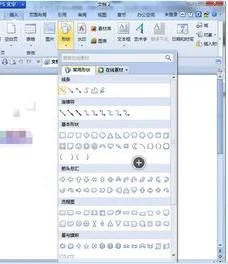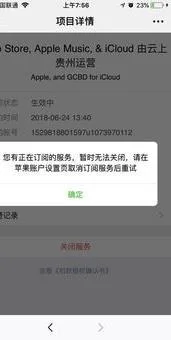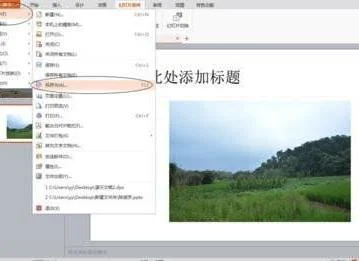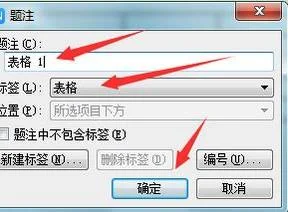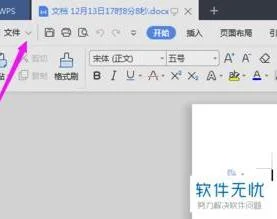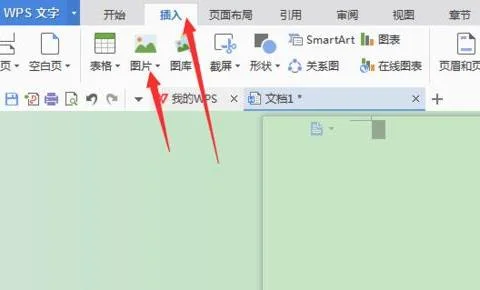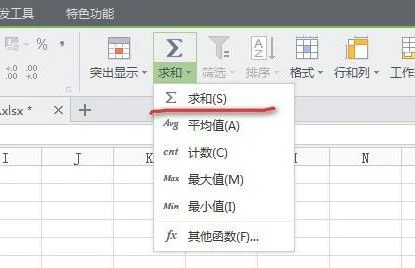1.wps表格如何排序
现在WPS表格中输入好内容,选择表格,如图所示。
注意不要选择工资表行。否则将无法排序。
因为排序的时候不能有合并的单元格。切记。
WPS表格数据怎么排序2选择好表格后,点击数据--排序,进入数据排序操作页面。如果表格里有合并的单元格一定要先选择数据,然后点击排序。
WPS表格数据怎么排序3进入排序页面后,点击主关键字为“姓名”次关键字和第三关键字不要选择,格式为升序,如果需要降序的话可以选择降序。完成后点击选项,进入选项排序页面。
如果看不到姓名的话要输入第几列进行排序。WPS表格数据怎么排序4进入选项页面后,自定义排序次序为“普通”方向为“按列排序”方式可以根据自己的需要选择拼音或者笔画,本例以拼音排序。
WPS表格数据怎么排序5点击两次确定后,排序效果如图所示。WPS表格数据怎么排序END工资排序第一、二步同姓名排序,先选择好表格,记住不要选有合并的单元格。
选好需要排序的数据后,点击数据---排序。WPS表格数据怎么排序进入排序页面后,选择主关键字为工资,格式为降序。
次要关键字和第三关键字不选择。如果看不到工资要选择第几列。
WPS表格数据怎么排序3这个时候不需要点击选项了,直接点击确定皆可。效果如图所示。
注意千万不要选选项。
2.WPS表格中怎么使用排序功能
工具: Wps 方法如下: 1、打开需要排序的工作表,单击“数据”选项卡,这时会看到“升序”和“降序”两个命令。
2、选中整个表格,然后单击“升序降序”下方的小方块。 3、在弹出的“排序”对话框中,可以选择排序所依据的主要关键字,这里以“总分”举例,然后选择“降序”,最后单击“确定”。
4、此时,最高分就排在了最上面,最低分就拍在了最下面,这张成绩表就是以总分成绩进行的降序排列。 5、当设置了主要关键字排序后,可能还会出现并列的情况,比如这里出现了两个并列的成绩,这个时候就要使用次要关键字排序。
6、再次打开“排序”对话框,在“次要关键字”这里选择所需要排序的类别,这里以“语文”成绩来举例,然后选择“降序”最后单击“确定”。 7、此时,成绩相同的两个人,语文成绩较高的就排在了前面,同样,如果还需要添加“第三关键字”方法相同。
3.wps文字中的表格要怎么进行排序
1. 现在WPS表格中输入好内容,选择表格。
排序的时候不能有合并的单元格。2. 选择好表格后,点击数据--排序,进入数据排序操作页面。
如果表格里有合并的单元格一定要先选择数据,然后点击排序。3. 进入排序页面后,点击主关键字为“姓名”次关键字和第三关键字不要选择,格式为升序,如果需要降序的话可以选择降序。
4. 进入选项页面后,自定义排序次序为“普通”方向为“按列排序”方式可以根据自己的需要选择拼音或者笔画,本例以拼音排序。WPS是英文Word Processing System(文字处理系统)的缩写。
它集编辑与打印为一体,具有丰富的全屏幕编辑功能,而且还提供了各种控制输出格式及打印功能,使打印出的文稿即美观又规范,基本上能满足各界文字工作者编辑、打印各种文件的需要和要求。
4.wps表格中如何按总分从高到低排序(如图)
具体操作如下:
1.双击鼠标左键,打开WPS表格,如图演示为打开“工作簿1”。
2.本例中选择按照“第1条”的数值大小对名称进行排序。鼠标左键选中第一列需排列的名称,在选中的内部单击鼠标右键,出现内容如图所示,鼠标左键单击“自定义排序”。
3.在弹出的对话框中,鼠标左键单击“排序”。
4.在新出现的对话框中,选择主要关键字为“第1条”,排序依据为“数值”,次序为“升序”。
5.最后得到的结果则是以“第1条”数值为准进行升序的,如图所示。Excel功能相同,按照上述操作即可。